在服务器上部署项目
李羽秋
2022年01月26日 · 阅读 1,004
在服务器上部署项目
1.在服务器上安装jdk
1.1从官网上下载jdk
下载地址:https://www.oracle.com/technetwork/java/javase/downloads/index.html ,文件格式为.tar.gz
1.2 使用远程传输工具
1.3 将jdk解压到自定义新建的文件夹
tar -zxvf 文件名
1.4 编辑 vim /etc/profile.d/java.sh
JAVA_HOME=/java/jdk1.8.0_261
JRE_HOME=/java/jdk1.8.0_261/jre
CLASSPATH=.:$JAVA_HOME/lib/dt.jar:$JAVA_HOME/lib/tools.jar:$JRE_HOME/lib:$CLASSPATH
PATH=$JAVA_HOME/bin:$PATH
1.5 执行 java.sh文件
source /etc/profile/java.sh
1.6 检验是否安装成功
java -version
2. 安装 mysql
2.1 检查一下服务器
rpm -qa |grep mysql
2.2 下载 mysql 的repo源
wget http://repo.mysql.com/mysql-community-release-el7-5.noarch.rpm
2.3 安装 mysql-community-release-el7-5.rpm包
sudo rpm -ivh mysql-community-release-el7-5.noarch.rpm
2.4 安装mysql
sudo yum install mysql-server
2.5 重启mysql服务
service mysqld restart
3.安装tomcat
3.1 执行命令
tar -zxvf apache-tomcat-9.0.8.tar.gz
3.2 解压tomcat包
tar -zxvf apache-tomcat-9.0.8.tar.gz
3.3 配置tomcat环境
我的jdk安装在/etc/profile.d/java.sh,在里面添加
export CATALINA_BASE=/java/apache-tomcat-8.5.59/bin
export CATALINA_HOME=$CATALINA_BASE
export TOMCAT_HOME=$CATALINA_BASE
3.4 重新执行以下/etc/profile.d/java.sh
sh /etc/profile.d/java.sh
3.5 需要在tomcat的bin目录下的catalina.sh开头添加 需要和/etc/profile.d/java.sh设置对应
export CATALINA_BASE=$CATALINA_BASE
3.6运行tomcat
sh //java/apache-tomcat-8.5.59/bin/startup.sh
3.7 需将腾讯云服务器中打开端口8081
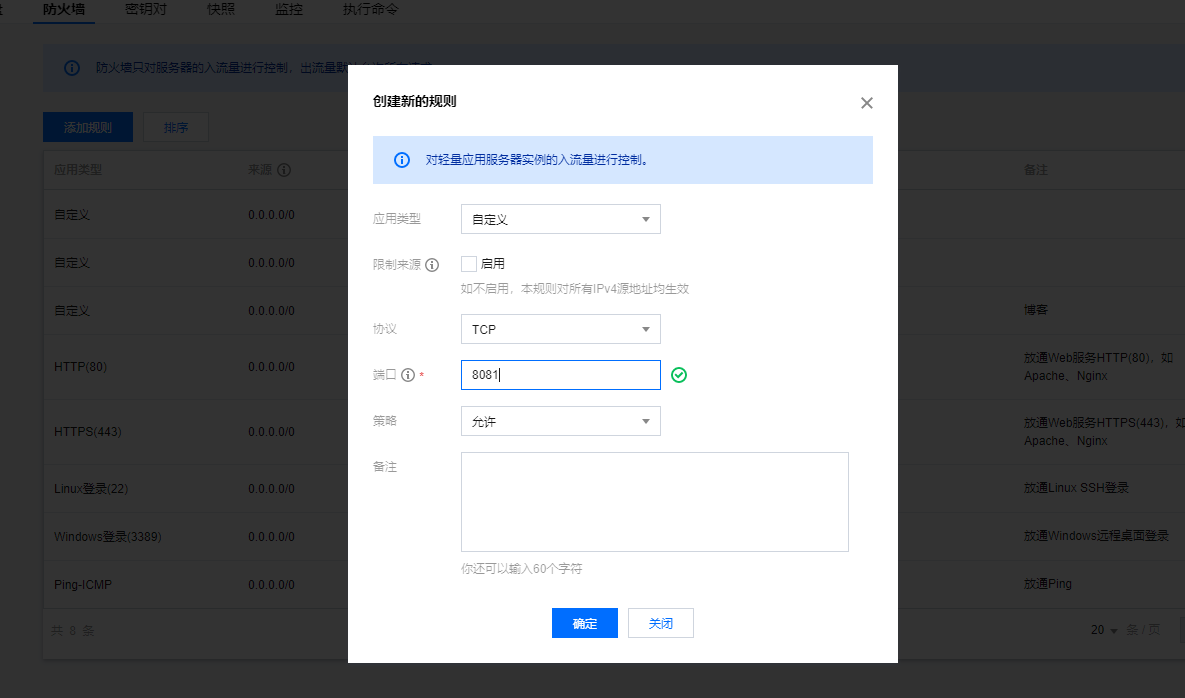
3.8 地址栏输入:http://150.158.49.119:8081/(我的服务器哦地址),结果如下
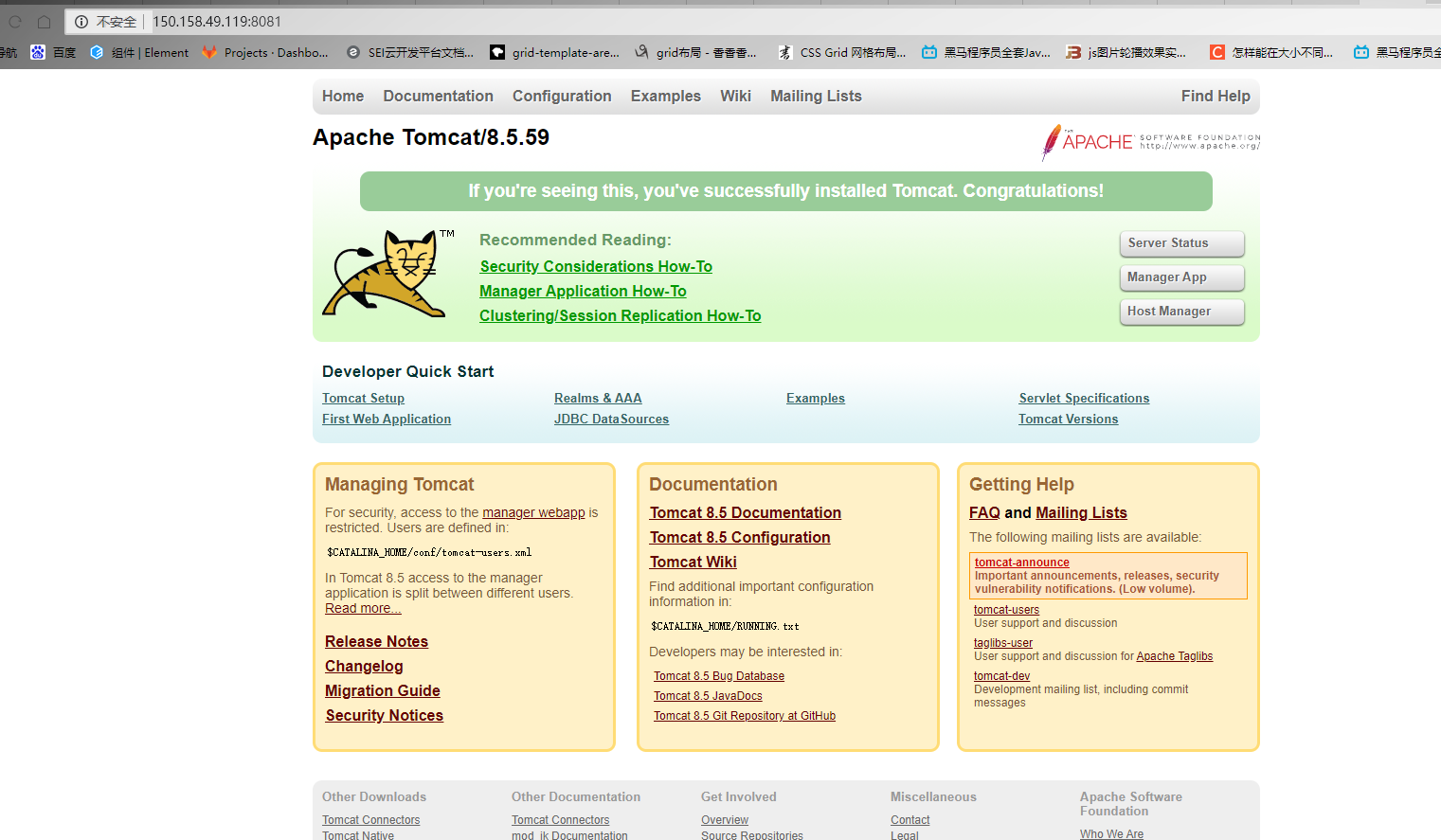
分类:
Linux
标签:
无